3.3. Цепочки обработки вызовов
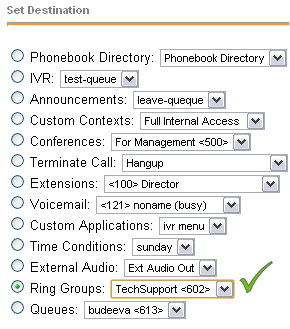 Система управления FreePBX имеет удобную особенность организации обработки вызовов: все операции могут выполняться последовательно, по пути могут проверяться условия, например, временной интервал (день/ночь, выходные и тп.). Практически во всех приложениях FreePBX есть возможность перенаправить звонок в другое приложение, обычно если обработка завершена и никто не ответил. Входящие маршруты также оперируют направлениями и могут переводить на голосовое меню, конференции, напрямую на абонентов или на их голосовую почту, и т.д.
Система управления FreePBX имеет удобную особенность организации обработки вызовов: все операции могут выполняться последовательно, по пути могут проверяться условия, например, временной интервал (день/ночь, выходные и тп.). Практически во всех приложениях FreePBX есть возможность перенаправить звонок в другое приложение, обычно если обработка завершена и никто не ответил. Входящие маршруты также оперируют направлениями и могут переводить на голосовое меню, конференции, напрямую на абонентов или на их голосовую почту, и т.д.
Продолжим настройку системы: перенаправим все входящие вызовы с городских линий на новую группу. Для этого нужно зайти в ранее созданное правило входящей маршрутизации Setup->Inbound Routes и в нижней части, в разделе Set Destination, выбрать созданную группу как показано на рисунке слева.
В самой группе также можно выбрать направление, если никто не ответил. Сейчас такие звонки направляются на номер 100, если нужно, например, постоянное повторение группы, то можно направить на эту же группу и все повториться сначала. Однако в этом случае нужно быть уверенным, что определение занятости на городской линии работает хорошо (неактуально для цифрового подключения), и если звонящий абонент положил трубку, вызов завершается. В противном случае вызов в группе зациклится до бесконечности.
Для упрощения построения обработки вызовов имеется специальный модуль Setup->Graphic Sheme. Он позволяет:
- отобразить в виде графической блок-схемы цепочку обработки вызовов;
- изменять взаимодействие между различными блоками обработки вызова, перенаправлять вызовы между модулями;
- добавлять и удалять элементы схемы;
- автоматическое построение взаимосвязей;
- цветовая дифференциация различных элементов схемы;
- изменять основные настройки элементов схемы и модулей системы;
- имеются функции поиска элементов и масштабирования.
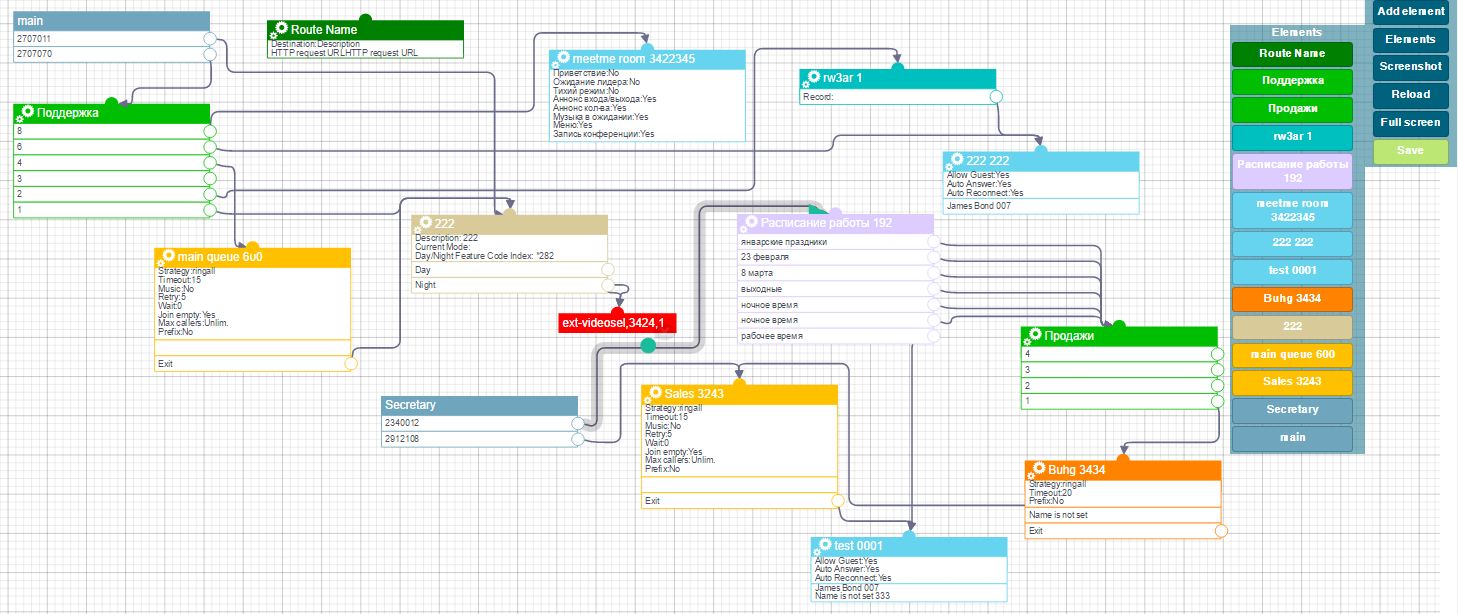
Основные органы управления схемой расположены в правой части экрана.
- Add element: добавить новый элемент заданного типа;
- Elements: добавить уже существующий элемент на схему если он создан обычными средствами;
- Screenshot: сохранить растровое изображение схемы в файл
- FullScreen: переход к полноэкранному режиму, удобен для больших и сложных графических схем;
- Save: сохранить все настройки графической схемы.
Каждый элемент в левом верхнем углу имеет кнопку редактирования параметров. У каждого элемента набор параметров свой, у элементов типа группы вызова и очередей выведены только основные параметры. Для более детального редактирования нужно перейти в настройки модуля.
Comments
So empty here ... leave a comment!